Mitä tietää
- Ota näytön kiinnitys ensin käyttöön: Siirry kohtaan asetukset † Turvallisuus ja sijainti † Pysäytä näyttö ja kytke päälle Pysäytä näyttö†
- Avaa sitten sovellus, jonka haluat kiinnittää. Napauta sitten neliötä sovelluksen vaihtaja† ja napauta sitten nasta (näytön lukituskuvake).
- Sovelluksen irrottaminen: Napauta ja pidä painettuna takaisin ja sovelluksen vaihtaja testejä.
Tässä artikkelissa kerrotaan, kuinka Android-laitteiden ohjattua käyttöominaisuutta, jota kutsutaan «näytön kiinnittämiseksi», käytetään. Näytön kiinnityksen avulla voit lukita vain yhden sovelluksen laitteesi näytölle, jolloin muut sovellukset eivät ole käytettävissä tai käyttökelvottomia. Tästä on hyötyä, jos jaat laitteesi lapsen kanssa.
Ota näytön kiinnitys käyttöön ohjattua käyttöä varten
Ennen kuin voit aktivoida näytön kiinnityksen, sinun on otettava se käyttöön.
-
Avaa Asetukset-sovellus.
-
Napauta Turvallisuus ja sijainti † Pysäytä näyttö†
-
Lehdistö jäädyttää näyttö vaihtokytkin ottaaksesi toiminnon käyttöön.
Voit myös napauttaa Pyydä irrotuskoodi jos haluat, että näytön kiinnitys käyttää PIN-koodiasi, kun yrität irrottaa sovelluksen.
Näytön kiinnityksen käyttäminen
Kun olet aktivoinut ominaisuuden, voit helposti napsauttaa näyttöä, kun haluat rajoittaa laitteesi käyttöä.
-
Avaa sovellus, jonka haluat kiinnittää.
-
Lehdistö neliönmuotoinen sovelluskytkin -kuvake avataksesi sovelluksenvaihtonäytön.
-
Lehdistö pin Lukitusnäyttö kuvake.
-
Valitun sovelluksen näyttö on nyt kiinnitetty.
-
Irrota sovellus napauttamalla ja pitämällä painettuna takaisin- ja sovelluksenvaihtopainikkeita.
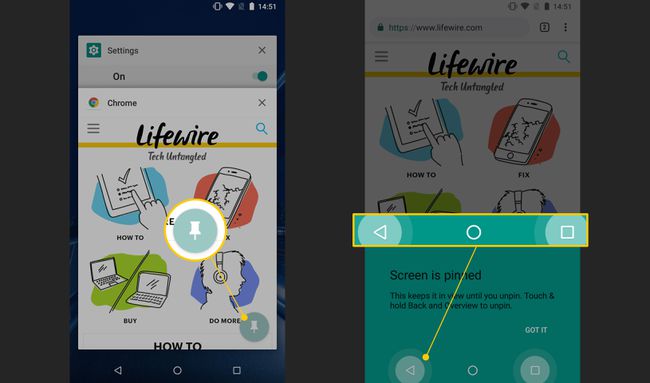
Jos et ole ottanut PIN-lukkoa käyttöön, palaat aloitusnäyttöön. Muussa tapauksessa sinua pyydetään antamaan PIN-koodi ennen kuin palaat laitteesi aloitusnäyttöön.
Lisätietoja Android-näytön kiinnittämisestä
Ohjattua käyttötoimintoa kutsutaan «näytön kiinnittämiseksi» Android-laitteissa. Kun tämä on käytössä, kaikkia kiinnitetyn sovelluksen alueita voidaan käyttää normaalisti, mutta käyttäjät eivät voi palata aloitusnäyttöön, avata sovelluksen vaihtajaa tai vaihtaa edelliseen sovellukseen, ennen kuin näytön kiinnitys on poistettu käytöstä. Näytön kiinnitys voi toimia kahdessa tilassa, kun se on käytössä:
- Ensimmäisessä tilassa riittää, että pidät Takaisin-painiketta ja sovelluksenvaihtopainiketta painettuna, jotta näytön kiinnitys poistetaan käytöstä ja käyttöjärjestelmän normaali käyttö otetaan uudelleen käyttöön.
- Toisessa tilassa on käytettävä samaa painikeyhdistelmää, mutta tämä johtaa sitten lukitusnäyttöön, jossa laitteen PIN-koodi on syötettävä, jotta käyttöjärjestelmän normaali käyttö voidaan jatkaa.
Miksi käyttää näytön kiinnitystä?
Näytön kiinnittämisen pääasiallinen käyttötarkoitus on lasten sovellusten pääsyn lukitseminen. Jos jaat Android-laitteen päälaitteesi lapsen kanssa, et ehkä halua hänen joutuvan tekstiviesteihisi, sähköposteihisi tai muille arkaluontoisille alueille. Nuoremmille lapsille pelkkä painikkeen vapautustila riittää yleensä kiinnittämään sovelluksen nopeasti ennen laitteen luovuttamista ja irrottamaan sen nopeasti, kun he ovat valmiita. Näytön kiinnittäminen on hyödyllistä myös silloin, kun ystäväsi haluaa käyttää laitettasi, mutta et halua hänen piipahtelevan sovelluksen ulkopuolella, jota haluat käyttää. Tämä edellyttää todennäköisesti PIN-lukitustilan käyttöä, mikä estää heitä käyttämästä helpompaa näppäinyhdistelmää näytön kiinnityksen poistamiseen ja suojausten ohittamiseen. Vaikka nämä ovat kaksi yleisintä käyttöskenaariota, on monia muita tilanteita, joissa näytön kiinnittäminen voi olla hyödyllistä. Esimerkiksi näppäin-PIN-yhdistelmätila on hyödyllinen lainattaessa puhelintasi tuntemattomalle, joka tarvitsee hätäpuhelun. Uudempaan käyttöön, jos sinulla on ystävä, olet todellinen luota siihen, voit käyttää näytön kiinnitystä tuottavuuden hakkerointina. Jos haluat estää itsesi vaihtamasta sovelluksia, jotta et häiritse sinua ja vaeltele Facebookiin, voit pyytää ystävääsi kiinnittämään tuottavuussovelluksesi PIN-koodilla, jota et tiedä, ja avata sen lukituksen, kun tehtäväsi on suoritettu. .
